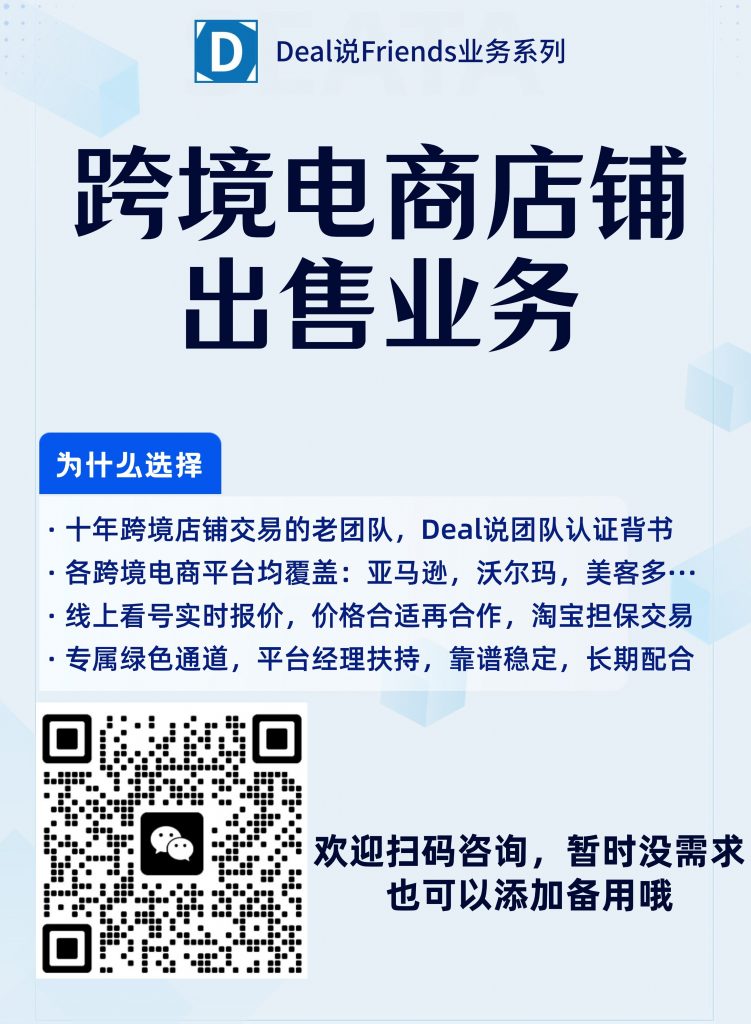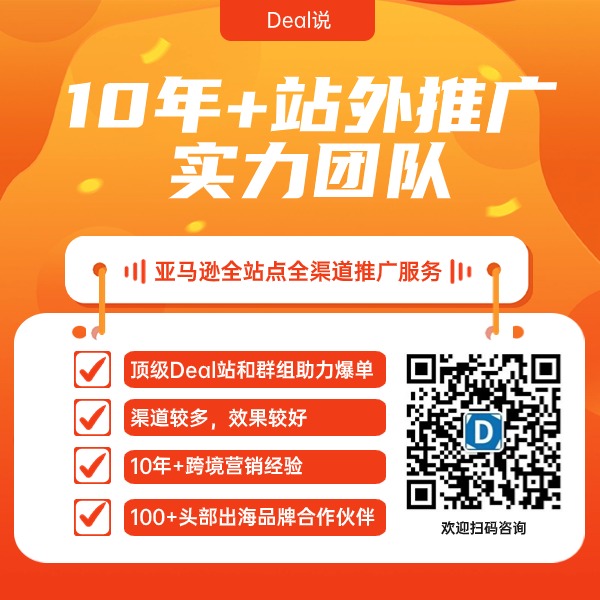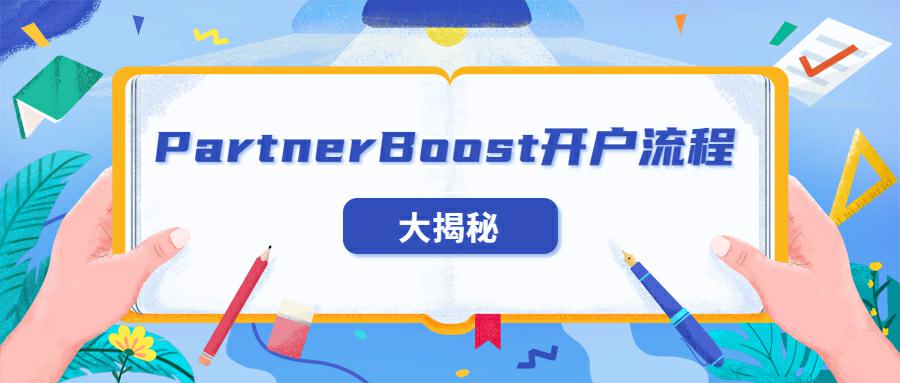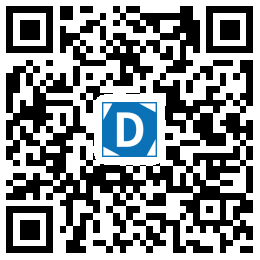你想让更多的人看到你的YouTube广告吗?你是否在想如何为YouTube Shorts动态创建广告? 在这篇文章中,你将学习如何设置YouTube Shorts广告,并发现如何使其可购物。
营销人员应该了解的关于YouTube Shorts广告的信息
自从YouTube在2020年9月推出Shorts以来,这个短视频平台的用户数量呈指数级增长。截至2022年6月,该平台拥有15亿月活跃用户,每天的浏览量估计为30亿次。这意味着约75%的YouTube用户在消费该平台的短视频内容,这使得Shorts动态成为品牌的关键位置。 品牌当然可以选择发布有机短视频。但如果你的团队有更雄心勃勃的营销目标需要实现,那么考虑使用显示在Shorts动态中的广告格式是个好主意。 YouTube于2022年5月开始在Shorts中推出广告,现在这种广告形式已经广泛用于视频操作和应用推广活动。截至2022年10月,Shorts广告出现在有机短视频之间,类似于Instagram Reels或TikTok动态中的广告。 最近,YouTube还在Shorts广告活动中开始显示关联的产品动态。希望驱动流量或销售的营销人员可以在符合条件的活动中添加产品动态,并获得更精准的转化。
如何在YouTube Shorts中运行YouTube广告
你可以通过创建视频操作或应用推广活动在Shorts动态中投放广告。两种活动类型的设置过程相似,所以我们将逐步介绍如何创建视频操作活动,包括如果你需要为广告创建新的短视频内容该怎么做。
#1:启动一个新的YouTube视频操作活动
打开你的Google Ads账户仪表板,点击创建新活动。选择支持YouTube投放位置的活动目标之一,如品牌认知和覆盖面、产品和品牌考量、网站流量、潜在客户或销售。然后选择视频作为活动类型。
根据你选择的目标,你可能需要做出一些额外的选择。例如,对于潜在客户和销售活动,你需要选择一个转化操作。对于像示例中这样的产品和品牌考量活动,你需要在活动子类型选项之间做出选择。 接下来,设置活动的基本信息,包括选择预算、开始日期和可选的结束日期。如果你希望你的活动只在YouTube上运行,在网络下拉菜单中的显示网络中取消选中视频合作伙伴,因为这个选项允许你的活动覆盖范围扩展到YouTube之外。注意,某些目标需要显示网络。
对于标准的视频操作活动,添加相关视频有助于驱动更多浏览和参与。但Shorts动态不显示相关视频——至少目前还不显示。所以如果你想针对Shorts动态进行优化,请保持相关视频部分为空。
#2:配置设备定位
截至2022年10月,Google Ads不为广告商提供仅将YouTube活动投放到Shorts动态的选项。相反,所有视频操作活动都会自动扩展到Shorts动态。 那么你能做些什么来增加你的广告在Shorts动态中展示的机会呢?你可以采取的一步是设置你的活动以定位移动设备,这些设备支持Shorts动态。请注意,短视频可以在任何设备上显示,但它们在电脑、平板电脑或电视屏幕上可能看起来不那么好或表现不佳。 要针对移动设备上的Shorts动态,点击附加设置切换按钮并打开设备面板。然后选择设置特定设备定位,并取消选中除移动电话之外的所有选项。 你可以选中特定的操作系统、设备型号和网络以进行定位。但请注意,进一步缩小你活动的设备定位可能会导致广告投放效率低下。对于视频操作活动,最好坚持定位所有移动电话位置。
#3:构建目标受众
接下来,使用Google Ads的目标定位选项来触达你的理想客户。如果你选择只定位移动设备,请注意你的潜在受众规模已经减少,所以请仔细规划你的定位。 例如,你可以使用Google Ads的人群定位选项来根据人口统计或受众细分触达用户。你基于YouTube频道或网站活动的客户匹配列表和受众细分是很好的起点。你还可以使用Google Ads的亲和力和市场受众来根据相关兴趣触达人们。 要根据视频主题或关键词来触达用户,你还可以使用Google Ads的内容定位选项。注意,Google Ads不建议组合使用内容定位选项,因为这可能会限制你的覆盖面。 因为Shorts广告显示在短视频之间,所以选择像YouTube视频或频道这样的放置选项不会帮助你定义目标受众。所以如果你计划使用内容定位,最好坚持使用关键词或主题。
#4:创建视频广告
如果你已经将一个YouTube短视频上传到你的YouTube账户,并且你想在你的视频操作活动中使用它,那么下一步就很简单了。
使用已有的短视频创建视频广告
在另一个标签页中,打开YouTube Studio并找到你想要使用的视频。复制URL并将其粘贴到Google Ads界面中。 然后选择一个视频广告格式。在大多数情况下,你会想要选择可跳过的内嵌广告,这种广告设计为在其他视频之前或之后播放。注意,内嵌视频广告显示在相关内容旁边,YouTube主页或YouTube搜索结果中,这不会帮助你进入Shorts动态。 Shorts视频广告必须至少5秒长,最长可达60秒。但重要的是要注意,如果你选择的短视频少于11秒,广告浏览量将不会被计入YouTube上的视频浏览量。
那么你的Shorts广告应该多长呢?测试几个不同的视频长度以查看哪些长度对你的活动效果最好是个好主意。由于观众可以随时滚动浏览Shorts广告而无需等待5秒,因此在一开始就吸引他们并让他们想要继续观看至关重要。 在广告中添加YouTube视频后,输入你的着陆页URL。虽然对于视频操作活动添加号召性用语(CTA)是可选的,但对于Shorts广告尤其重要。选择一个预制的CTA选项或创建自己的CTA,并编写一个15个字符的标题。
根据你为视频操作活动使用的出价策略,你可能需要为你的广告设置最大每次观看成本(CPV)。不确定从哪里开始吗?你可以使用Google Ads的建议来设置初始出价。在你查看活动效果时,你总是可以调整出价以优化广告。
你想在广告组中包含多个广告吗?打开广告创建下拉菜单并点击新建视频广告以构建广告组并创建更多投放广告的机会。按照上面的步骤创建更多广告,然后启动活动。
为视频广告制作一个新的短视频
你没有要在视频操作活动中使用的短视频吗?如果你已经有了一个想法,你可以在继续创建广告之前创建并上传一个新的短视频。你有几个选择:
- 使用YouTube移动应用拍摄或创建一个Shorts广告,在那里你可以访问Shorts编辑工具,如滤镜和旁白。
- 在第三方应用中创建一个Shorts广告,并使用桌面版YouTube Studio上传它,桌面版不提供Shorts编辑工具的访问。
想要在Shorts动态中投放广告,但短视频制作的预算有限?Google Ads使得使用少量图片创建短视频变得简单。你可以通过两种方式访问这个视频创建工具:
- 在你的Google Ads仪表板中,打开工具和设置菜单,选择资产库,然后点击创建新视频。
- 在视频操作活动设置中,点击“需要视频?几步创建一个”。
无论你选择哪种方式,你都会打开Google Ads视频模板库,在那里你可以从各种垂直视频模板中选择,这些模板非常适合Shorts动态。其中一些面向品牌认知,而其他则更适合销售和转化。
选择一个最符合你目标的模板,并添加所有必需的元素。例如,你需要品牌颜色、公司Logo和至少一张图片。你还需要编写几行文案,包括一个CTA。
你甚至可以选择YouTube音频库中的免版税曲目来帮助你的视频吸引观众的注意力。当你完成视频创建后,你还可以使用Google Ads资产库中的工具添加旁白。 Google Ads会自动将这些广告发布到你的YouTube频道或仅用于广告存储的频道——由你决定。无论你选择哪个选项,你都可以使用上面的步骤轻松地将这些视频添加到你的YouTube活动中。只需复制URL并将其粘贴到广告中。
如何向YouTube广告活动中添加产品动态以创建可购物广告
YouTube Shorts是推广你公司产品的好选择。通过向你的视频操作活动中添加产品动态,你可以让客户更轻松地看到你销售的产品,并点击立即购买。
#1:在Google商家中心设置产品动态
要向YouTube活动中添加产品动态,你需要在你的Google商家中心账户中至少有四个活跃的产品。如果你没有Google商家中心账户或动态,请先设置这两个。Google抓取你的动态并审核你的产品可能需要长达3天的时间,所以请为设置和审核过程留出足够的时间。 一旦你的产品活跃,你可以组织它们以使它们更易于添加到YouTube活动中。点击编辑你计划添加到活动中的任何产品,并滚动到广告活动和其他配置部分。 在这里,你可以添加最多五个不同的自定义标签,你可以使用这些标签来高效地将产品组添加到YouTube广告中。这些标签最长可达100个字符。只需记下标签和位置(0到4),以便在活动设置过程中使用。
#2:启动一个新的视频操作活动
接下来,进入你的Google Ads仪表板并创建一个新的活动。所有支持视频操作活动的活动目标也允许产品动态。你可以从上漏斗目标(如品牌认知和覆盖面)、中漏斗目标(如网站流量和产品及品牌考量)或下漏斗目标(如销售和潜在客户)中选择。 如果你选择一个下漏斗目标,你还可以选择一个要定位的转化。在这个示例中,我们将使用具有购买目标的销售目标,这应该有助于活动尽可能多地转化客户。
#3:配置产品动态
选择目标后,使用上面的步骤设置活动的基本信息。然后滚动到资产部分。打开产品动态下拉菜单,并选中“使用Google商家中心动态来显示与你的广告相关联的产品”框。从列表中选择正确的动态。
需要注意的是,你每个活动只能选择一个Google商家中心动态。但是,你可以为活动中包含的每个广告组应用不同的产品过滤器。 滚动到广告组级别,并打开产品过滤器下拉菜单。Google Ads会自动为广告组选择所有产品,但你可以切换为某些产品或没有产品。 如果你想向广告组添加一些产品,请选择特定产品并至少选中四个。如果你在Google商家中心为某些产品添加了自定义标签,可以选择自定义标签。标签值字段不可搜索,所以最好复制并粘贴你创建的标签。
#4:创建广告组并设计广告
通过选择人群和内容定位选项以及添加人口统计和受众细分来完成广告组的设置。要创建广告,请按照上面的步骤链接现有的短视频或制作一个新的短视频。 当你预览你的YouTube广告时,你将能够看到产品动态在模型中的反映。但重要的是要注意,在Shorts动态中,产品动态出现在广告底部的一行中。为了确保它正确显示,请避免在视频底部20%或更低的位置放置任何文本或关键视觉元素。
创建第一个广告后,你可以向活动中添加更多广告或广告组。完成后,启动活动并监控结果,特别注意转化。
结论
随着YouTube Shorts的观众数量迅速增加,营销人员可以从这个空间中获得巨大的好处。通过使用广告和产品动态,营销人员可以有效地增加覆盖面并在Shorts动态中驱动转化。
文末:头部出海品牌tmishi123
此外Deal说Friends系列业务提供各类亚马逊和沃尔玛店铺申诉服务,不成功不收费,可加急当天处理。有需要请加微信:julie20178